Youtube動画にエンドカードをつけてチャンネル登録を促せば、再生数を伸ばすことができます。この記事ではエンドカードを作成する方法をご紹介します。
目次
エンドカードが無料で作れる場所
このサイトで無料で作れますよ!
ピザップ
エンドカードを作る手順
ピザップを利用した画像作成を解説します。
左側のCollage(コラージュ)を選択します。
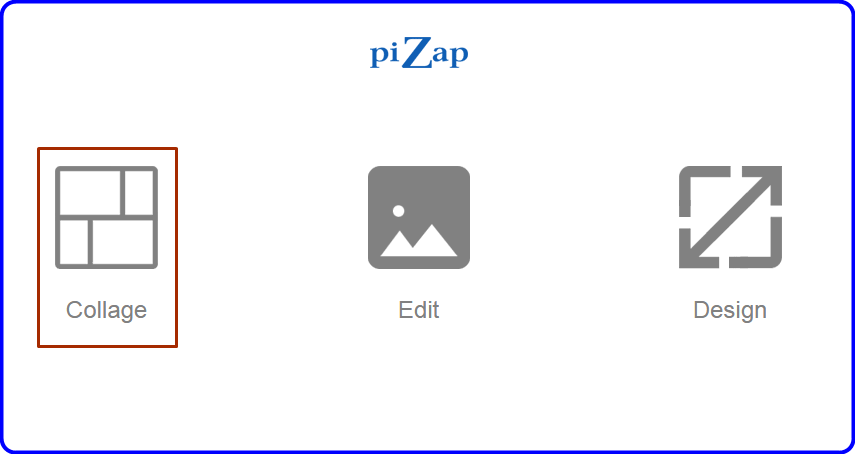
あなたの好きなレイアウトを選びましょう♪
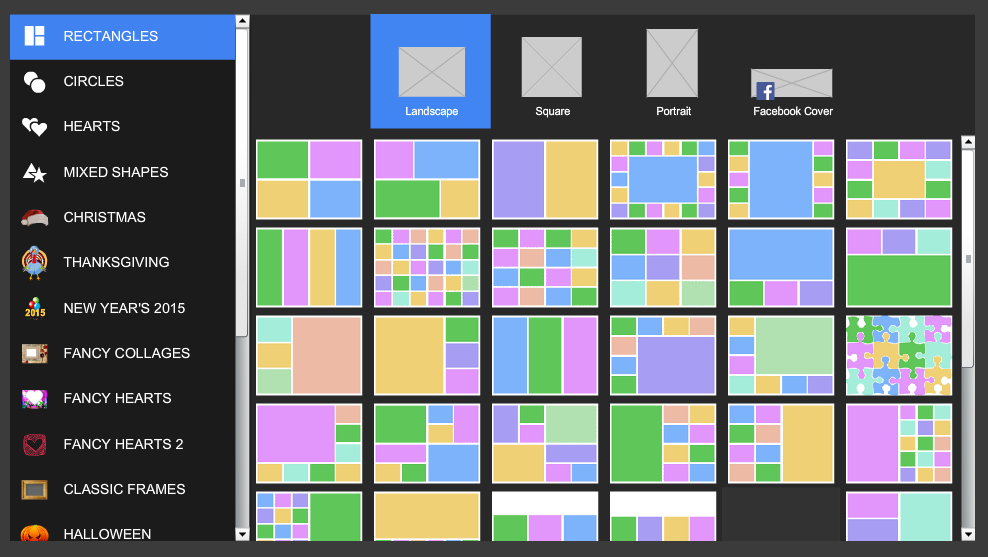
レイアウトを選んだら、それぞれのマスの背景画像を設定していきます。
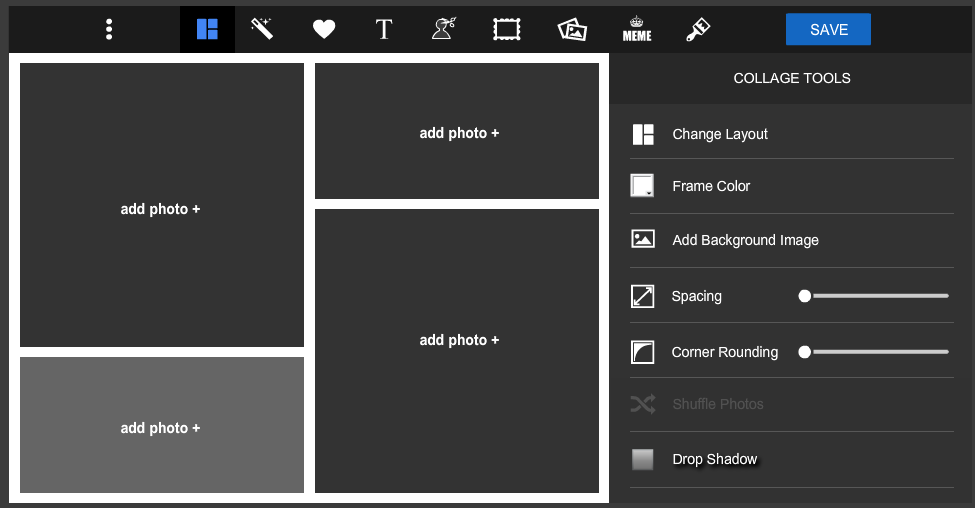
パソコンに保存している画像をアップします。
画面左上のComputer(コンピューター)をクリックします。
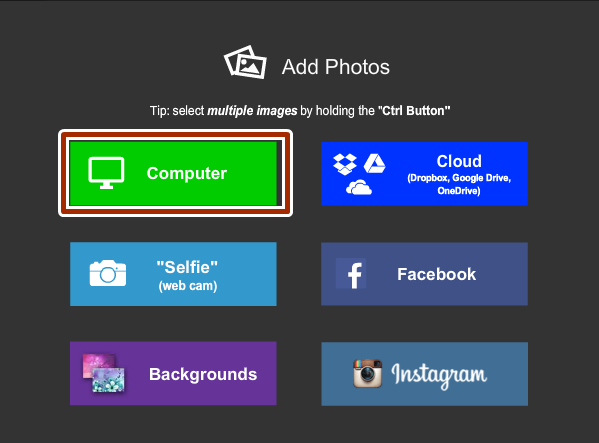
例えば、観光の動画を投稿するチャンネルなら、きれいな風景の写真をつけてチャンネル登録を促したり、
動画の投稿をシェアしているGoogle+などのSNSのアイコンを使うといいですね♪
画面上の「T」をクリックすると文字を記入することができます。
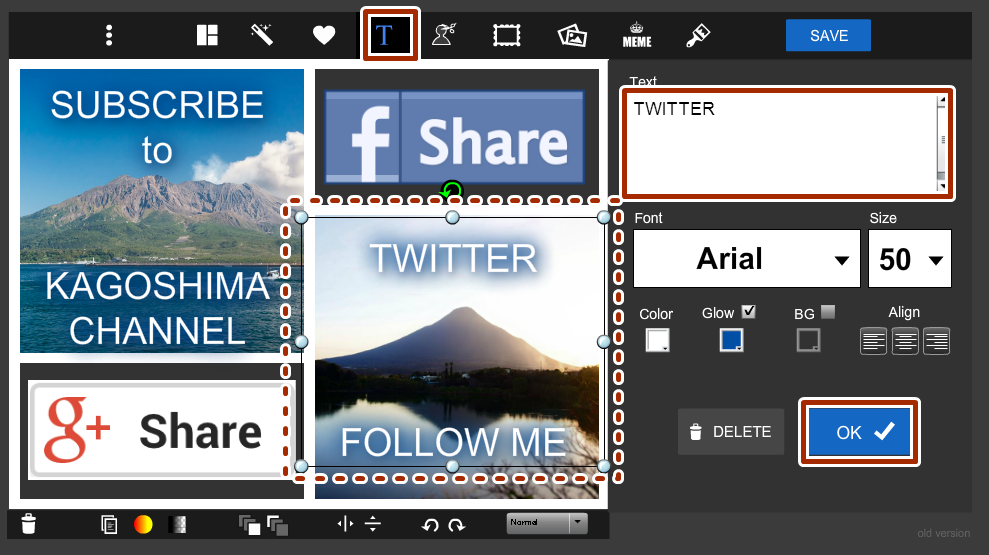
文字の入力が終わったら、作成した画像を出力します。
Caption(キャプション)に保存する画像の名前を入力します。
Computer(コンピューター)のみOn(オン)にして、OKをクリックします。
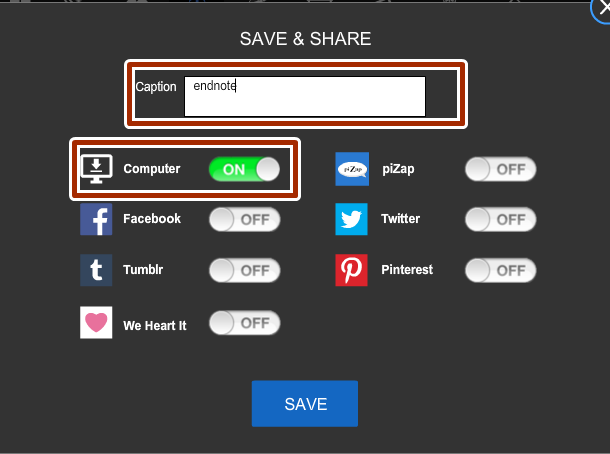
画像がパソコンに保存されるので、確認してみましょう!
動画につけるのが楽しみでワクワクしますね^^
次回の記事では、アノテーションを貼り付ける作業を説明します!
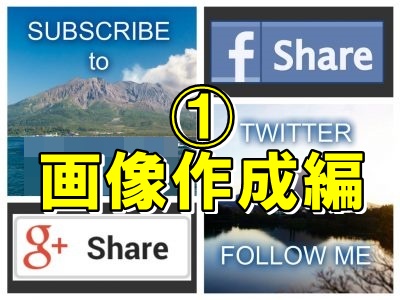


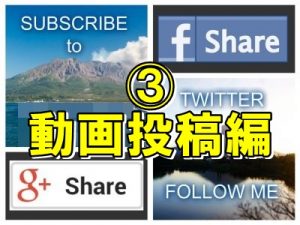
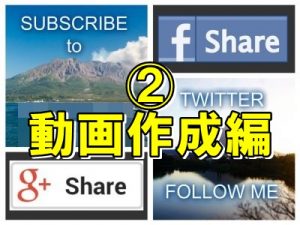

コメント
コメント一覧 (4件)
[…] 画像の作成方法はこちらから […]
[…] エンドノート画像の作成の解説はこちらから☆ […]
[…] 画像の作成方法はこちらから […]
[…] 画像の作成方法はこちらから […]